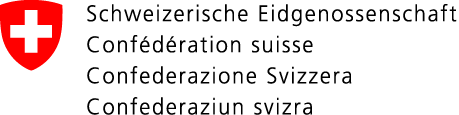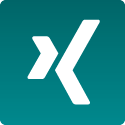- Questions relatives à l'étape 1: créer un compte d'utilisateur sur l'ePortal
- Questions relatives à l'étape 2: saisir une relation d'affaires avec l'OFDF
- Questions relatives à l'étape 3: s'enregistrer en tant qu'administrateur ou administratrice au moyen d'un code à usage unique
- Questions relatives à l'étape 4: sélectionner le ou les rôles de partenaire commercial appropriés
- Questions relatives à l'étape 5: établir une connexion B2B
- Autres questions
Questions relatives à l'étape 1: créer un compte d'utilisateur sur l'ePortal
Cliquez sur le bouton Connexion de l'ePortal, saisissez votre adresse électronique et cliquez sur Continuer. Cliquez sur «Mot de passe oublié?» pour définir un nouveau mot de passe.
Si vous avez déjà un compte d'utilisateur sur l'ePortal, vous pouvez également l'utiliser en vue de la gestion des partenaires commerciaux de l'OFDF.
Si vous n'avez reçu aucune lettre et que vous souhaitez vous enregistrer pour avoir accès aux services de l'Office fédéral de la douane et de la sécurité des frontières, suivez les étapes figurant sur notre page Internet (www.bazg.admin.ch/onboarding-fr) ou adressez-vous directement à notre Centre de services: onboarding@bazg.admin.ch; +41 58 465 22 50 (ligne directe); heures de service du lundi au vendredi: de 8 h à 12 h et de 13 h à 17 h.
Cliquez en haut à droite sur «l'icône Utilisateur» -> «Mon profil» et ensuite sur «Détails d'enregistrement eIAM». Sélectionnez «CH-LOGIN & AGOV (eGovernment)». Saisissez votre adresse e-mail et votre mot de passe. Sélectionnez l'onglet «Connexion & Sécurité» et ajoutez soit «Authenticator APP» soit «MobileNumber (mTAN)» comme méthode d'authentification. Nous recommandons l'authentification par SMS (mTAN).
Cliquez sur «l'icône d'utlisateur» et cliquez sur «Mes notifications Email / SMS». Là, vous pouvez activer ou désactiver vos notifications par courriel ou par SMS.
Cliquez sur «l'icône d'utilisateur», puis cliquez sur:
- «Mon profil» pour afficher vos paramètres personnels;
- «Mes autorisations» pour afficher vos autorisations;
- «Gérer les utilisateurs» pour créer des codes d'invitation et pour gérer les utilisateurs approuvés;
- «Mes partenariats commerciaux» pour enregistrer des nouveaux partenaires commerciaux ou pour demander des nouveaux rôles.
Cliquez sur l'icône utilisateur -> Mon profil. Vous pouvez y supprimer votre profil.
Questions relatives à l'étape 2: saisir une relation d'affaires avec l'OFDF
Veuillez contacter l'administrateur ou l'administratrice du partenaire commercial pour le compte duquel vous souhaitez exercer des activités et demandez-lui un code d'invitation pour les services de l'OFDF auxquels vous souhaitez accéder.
Si vous ne parvenez pas à trouver l'administrateur ou l'administratrice de votre partenaire commercial, veuillez vous adresser directement à notre Service Desk: onboarding@bazg.admin.ch; +41 58 462 60 00.
Remarque: Afin de garantir la protection des données, aucune donnée personnelle n'est communiquée. Le Service Desk de l'OFDF peut contacter l'administrateur ou l'administratrice et lui faire part de votre demande.
S'il n'est pas possible de contacter l'administrateur ou l'administratrice de votre partenaire commercial, veuillez vous adresser directement à notre Service Desk: onboarding@bazg.admin.ch; +41 58 462 60 00.
Ouvrez la Gestion des partenaires commerciaux de l'OFDF sur l'ePortal et cliquez sur «Ajouter des partenaires commerciaux». Choisissez ensuite votre type de partenaire commercial («filiale»). Depuis février 2023, vous pouvez ajouter un nouveau partenaire commercial avec votre no REE. Cette étape n'est possible que si l'IDE principal de l'entreprise a déjà été enregistré.
Ouvrez la Gestion des partenaires commerciaux de l'OFDF sur l'ePortal et cliquez sur «Ajouter des partenaires commerciaux». Choisissez ensuite votre type de partenaire commercial («entreprise», «association» ou «particulier»).
Pas dans tous les cas.
Si vous disposez d'un numéro IDE, vous n'avez pas besoin de signaler les changements d'adresse à l'OFDF. Vous pouvez vous adresser au bureau d'identification IDE qui vous a attribué le numéro d'identification IDE. Le bureau responsable se chargera du changement d'adresse. L'adresse modifiée sera automatiquement reprise pour les services de l'OFDF dans l'ePortal.
Si vous disposez d'un numéro DUNS ou REE, vous devez signaler le changement d'adresse à info-finanzen@bazg.admin.ch.
Les particuliers ou les associations sans numéro IDE peuvent effectuer eux-mêmes le changement d'adresse dans l'ePortal. (ePortal -> icône utilisateur en haut à droite -> Mes partenariats commerciaux -> Gestion des partenaires commerciaux de l'OFDF).
Questions relatives à l'étape 3: s'enregistrer en tant qu'administrateur ou administratrice au moyen d'un code à usage unique
Ouvrez la Gestion des partenaires commerciaux de l'OFDF sur l'ePortal. Sous «Partenaire commercial», vous pouvez générer un nouveau code à usage unique, en cliquant sur l'icône représentant une lettre, pour le partenaire commercial avec le statut «En cours de vérification» sur lequel porte votre demande.
Si votre code à usage unique a expiré, vous pouvez vous faire envoyer une nouvelle lettre en vous rendant dans la Gestion des partenaires commerciaux de l'OFDF. Allez sous «Partenaire commercial», sélectionnez le partenaire commercial souhaité avec le statut «En cours de vérification» et cliquez sur l'icône représentant une lettre.
Si le code à usage unique a déjà été utilisé, veuillez contacter l'administrateur ou l'administratrice de votre partenaire commercial de l'OFDF. Celui-ci ou celle-ci peut vous octroyer les autorisations nécessaires en cliquant sur le menu «Paramètres» de l'ePortal et en allant sous «Gestion des utilisateurs» pour générer un code d'invitation.
L'identifiant du partenaire commercial est le code unique de votre partenaire commercial, c'est-à-dire de la relation entre celui-ci et l'OFDF. Il est utilisé en vue de l'identification univoque de votre entreprise dans le cadre d'un régime de transit ou d'un autre régime douanier lorsque vous employez le service «Passar».
Questions relatives à l'étape 4: sélectionner le ou les rôles de partenaire commercial appropriés
Vous trouverez une description détaillée des rôles sur notre page internet.
Non. Le rôle «Titulaire du régime» ne concerne en principe que le régime de transit commun (TC). Cela signifie qu'il n'est utilisé que pour le transit et non pas pour l'importation et l'exportation. Tous les partenaires commerciaux disposant du rôle «Trafic des marchandises» peuvent se charger d'une opération de transit qui est ouverte en Suisse.
Le rôle «Caution» ne peut plus être ajouté par l'utilisateur sur l'ePortal. Vous pouvez désormais demander le rôle «Titulaire du régime» si vous disposiez du rôle «Principal obligé» dans la Gestion des clients de la douane. Avec le nouveau rôle «Titulaire du régime», l'OFDF vous transfère le rôle déjà existant de «Caution».
Remarque: Le contrôle des cautionnements se fait dorénavant dans le service «Garanzia» de l'OFDF et ne concerne que les opérations de transit qui sont ouvertes en Suisse. La reprise du rôle «Caution» de la Gestion des clients de la douane dans l'ePortal est effectuée par l'OFDF. Les codes d'accès des cautionnements restent identiques.
Oui, les codes LA de vos lieux agréés sont associés par l'OFDF au rôle de partenaire commercial correspondant. Les codes LA respectifs restent identiques. Vous n'avez rien à faire.
Questions relatives à l'étape 5: établir une connexion B2B
Effectuez les étapes d'onboarding décrites dans la lettre que vous avez reçue de l'OFDF. Si vous souhaitez accéder aux services de l'OFDF avec votre logiciel, vous devez établir une connexion B2B (étape 5 «établir une connexion B2B»).
Non, vous n'avez plus besoin de certificats pour utiliser les services de l'ePortal. Pour employer les services de l'OFDF avec un logiciel de dédouanement commercial, il faut désormais avoir recours à des jetons. Vous pouvez obtenir ceux-ci sur l'ePortal en vous rendant sous API-Selfservice après avoir procédé à l'onboarding.
Autres questions
Cliquez sur le menu «Utiliser un code d'invitation» de l'ePortal, insérez le code reçu dans le champ de texte et cliquez sur «Utiliser». Vous pourrez alors accéder aux services et aux partenaires commerciaux de l'OFDF qui ont été approuvés.
Cliquez sur le menu «Gérer les utilisateurs». Sélectionnez un des partenaires commerciaux figurant dans votre liste et cliquez sur «Inviter des utilisateurs». Sélectionnez les rôles que vous souhaitez partager et cliquez sur «Créer des codes d'invitation». Copiez le code et transmettez-le à la personne à laquelle l'autorisation est destinée.
Remarque: Nous vous recommandons de n'accorder une autorisation d'accès à des utilisateurs externes que pour les profils d'utilisateur. Cette autorisation leur permet d'utiliser l'intégralité des services sans disposer toutefois des droits d'administrateur.
Veuillez contacter l'administrateur ou l'administratrice du partenaire commercial pour le compte duquel vous souhaitez exercer des activités et demandez-lui un code d'invitation pour les services de l'OFDF auxquels vous souhaitez accéder.
Cliquez sur «Gérer les utilisateurs», sélectionnez le partenaire commercial concerné, puis cliquez sur «Gérer les utilisateurs». Cliquez sur l'utilisateur souhaité, supprimez les autorisations ou l'utilisateur et confirmez votre saisie en cliquant sur «Enregistrer».